- Kirjoittaja Jason Gerald [email protected].
- Public 2024-01-19 22:12.
- Viimeksi muokattu 2025-01-23 12:17.
Tämä wikiHow opettaa sinulle, miten voit arvioida verkkosivuston uskottavuuden ennen sen käyttöä. Sen lisäksi, että otat käyttöön perusturvatoimenpiteitä, kun käytät Internetiä, voit myös tarkistaa Googlen läpinäkyvyysraportin tai Better Business Bureau -sivustojen avulla verkkosivuston laillisuuden.
Vaihe
Menetelmä 1/3: Seuraa yleisiä vinkkejä
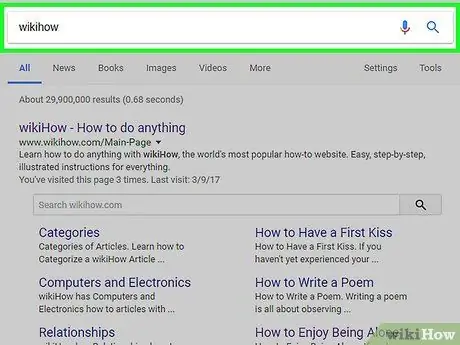
Vaihe 1. Kirjoita verkkosivuston nimi hakukoneeseen ja tarkista tulokset
Jos kyseinen sivusto osoittautuu haitalliseksi (tai osoittautuu väärennetyksi), Googlen kautta tehty tarkistus antaa yleensä melko itsestään selviä tietoja.
- Google näyttää yleensä käyttäjien arvosteluja usein käytetyistä sivustoista hakutulosten yläosassa. Muista siis tarkistaa myös nämä arvostelut, jos niitä on saatavilla.
- Varmista, että tarkastelet arvosteluja ja palautetta lähteistä, jotka eivät liity kyseiseen verkkosivustoon.
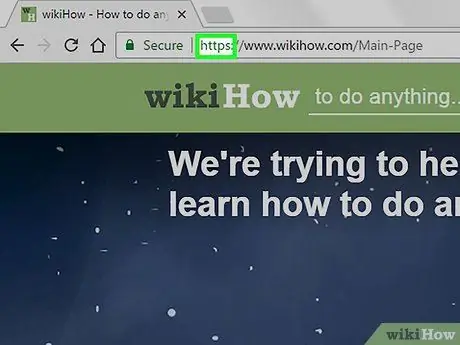
Vaihe 2. Kiinnitä huomiota verkkosivuston yhteystyyppiin
Sivustot, jotka alkavat "https" -tunnisteella, ovat yleensä turvallisempia (ja luotettavampia) kuin sivustot, joissa on yleisempi "http" -etuliite. Tämä johtuu siitä, että epäluotettavien tai epäilyttävien sivustojen ylläpitäjät eivät yleensä vaivaudu suojausvarmenteiden kanssa, kuten "https" -etuliitteillä varustetut sivustot.
- "Https" -yhteyksiä käyttävät sivustot eivät kuitenkaan ole aina luotettavia. Siksi on hyvä tarkistaa sivusto myös toisella menetelmällä.
- Varmista, että kyseisen sivuston maksusivu on "https" -merkitty sivu.
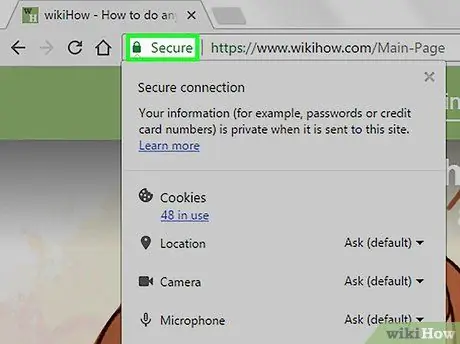
Vaihe 3. Tarkista sivuston suojaustila selaimen osoiteriviltä
Useimmissa selaimissa "suojattu" verkkosivusto näyttää vihreän riippulukon kuvakkeen sivuston URL -osoitteen vasemmalla puolella.
Napsauttamalla kuvaketta voit tarkistaa verkkosivuston tiedot (esim. Käytetyn salaustyypin)
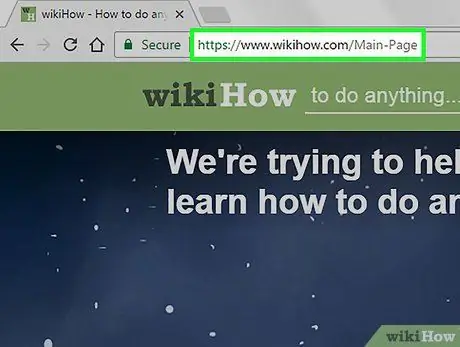
Vaihe 4. Arvioi sivuston URL -osoite
Verkkosivuston URL -osoite koostuu yhteydestä ("http" tai "https"), verkkotunnuksesta (esim. "Wikihow") ja laajennuksesta (.com ",".net "tai vastaava). Vaikka olisit varmistanut, että sivustoyhteys on suojattu, muista seuraavat varoitusmerkit:
- Useita viivoja tai symboleja verkkotunnuksessa.
- Verkkotunnus, joka jäljittelee todellista yrityksen/yrityksen nimeä (esim. "Amaz0n" tai "NikeOutlet").
- Väärennetyt sivustot, jotka käyttävät luotettuja sivustomalleja (esim. "Visihow").
- Verkkotunnuslaajennukset, kuten ".biz" ja ".info". Nämä sivustot eivät yleensä ole uskottavia.
- Muista myös, että sivustot, joissa on.com- ja.net -laajennukset, ovat helpoimpia löydettäviä verkkotunnuksen laajennuksia, vaikka ne eivät välttämättä ole epäluotettavia. Siksi sivustoilla, joilla on tällaiset laajennukset, ei ole samaa uskottavuutta kuin sivustoilla, joissa on.edu (oppilaitokset) tai.gov (valtion laitokset).
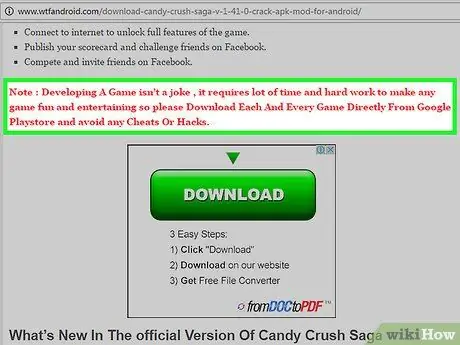
Vaihe 5. Katso, onko sivustolla käytetty englantia tai indonesiaa huonosti
Jos löydät paljon huonosti kirjoitettuja (tai puuttuvia) sanoja, huonoa kielioppia tai outoa sanamuotoa, sinun pitäisi kyseenalaistaa sivuston luotettavuus.
Vaikka kyseinen sivusto on teknisesti kunnossa eikä se ole petollinen sivusto, virheellisen kielen käyttö voi herättää epäilyksiä tarjottujen tietojen paikkansapitävyydestä, jotta sivustosta ei tule luotettava tietolähde
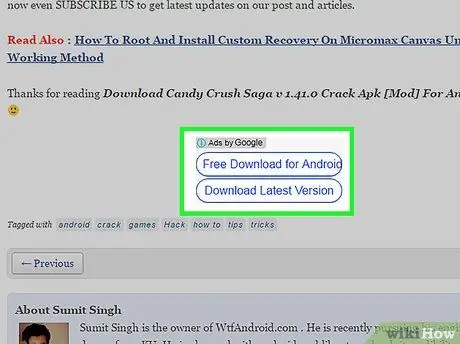
Vaihe 6. Varo ärsyttäviä mainoksia
Jos käyttämässäsi sivustossa on paljon mainoksia, jotka täyttävät sen sivut, tai jos se näyttää mainoksia, jotka toistavat automaattisesti ääntä, on suuri todennäköisyys, että sivusto ei ole luotettava sivu. Yritä myös etsiä tietoja tai sisältöä muilta sivustoilta, jos näet tällaisia mainoksia vierailemillasi sivustoilla:
- Mainokset, jotka täyttävät koko sivun.
- Mainokset, jotka edellyttävät kyselyn suorittamista (tai tietyn tehtävän suorittamista) ennen kuin voit siirtyä toiseen vaiheeseen.
- Mainokset, jotka ohjaavat sinut toiselle sivulle.
- Mainokset, jotka ovat nimenomaisia tai seksuaalisesti vihjailevia.
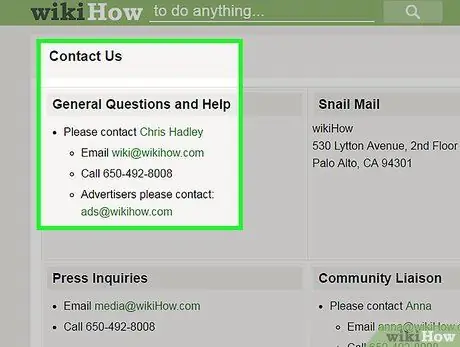
Vaihe 7. Käytä sivuston "Ota yhteyttä" -sivua
Useimmat sivustot tarjoavat "Yhteystiedot" -sivun, jolla käyttäjät voivat esittää kysymyksiä, lähettää kommentteja ja lähettää valituksia sivuston omistajille. Jos mahdollista, soita puhelinnumeroon tai lähetä sähköpostia näytettyyn osoitteeseen verkkosivuston laillisuuden tarkistamiseksi.
- Varmista, että vierität loppuun asti löytääksesi "Yhteystiedot" -sivun.
- Jos kyseisellä sivustolla ei ole Yhteystiedot -sivulinkkiä, tämä voi olla varoitusmerkki sinulle.
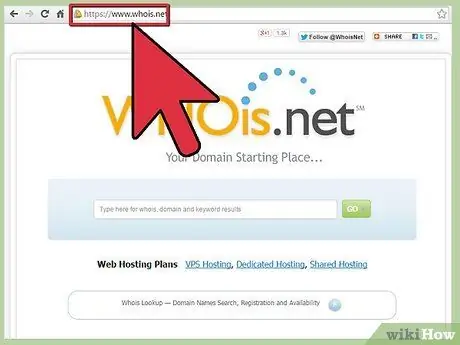
Vaihe 8. Käytä WhoIs -hakupalvelua selvittääksesi, kuka rekisteröi kyseisen verkkosivuston verkkotunnuksen
Kaikkien verkkotunnusten on näytettävä ne rekisteröineen käyttäjän tai yrityksen yhteystiedot. Saat WhoIs -tietoja kyseisestä sivustosta useimmilta yrityksiltä, jotka hallinnoivat verkkosivustojen verkkotunnusten varauksia tai palveluita, kuten https://whois.domaintools.com/. Jotkut asiat, joita sinun pitäisi etsiä, ovat:
- Yksityinen rekisteröinti: Voit rekisteröidä verkkotunnuksesi yksityisesti. Tässä prosessissa verkkotunnuksen varsinaisen omistajan sijasta yksityinen rekisteröintipalvelun tarjoaja toimii verkkotunnuksen yhteyshenkilönä. Jos kyseisen sivuston verkkotunnus käyttää yksityistä rekisteröintiä, sinun on oltava varovainen.
- Epäilyttävät yhteystiedot: Jos esimerkiksi verkkotunnuksen rekisteröijän nimi on Steve Smith, mutta hänen sähköpostiosoitteensa on "[email protected]", tämä ero voi osoittaa, että rekisterinpitäjä yrittää salata todellisen henkilöllisyytensä.
- Viimeaikaiset rekisteröinnit tai siirrot: Viimeaikaiset verkkotunnuksen rekisteröinnit tai siirrot voivat osoittaa, että sivusto on epäluotettava.
Tapa 2/3: Googlen läpinäkyvyysraportin käyttäminen
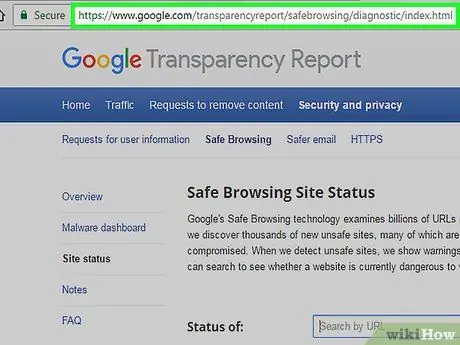
Vaihe 1. Avaa Googlen läpinäkyvyysraportin verkkosivu
Voit tarkistaa verkkosivustojen osoitteet nopeasti tämän palvelun avulla ja selvittää, kuinka suojattuja ne ovat Googlesta.
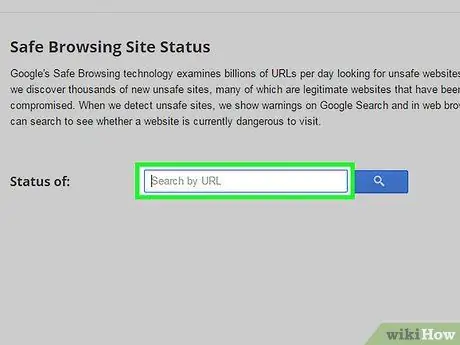
Vaihe 2. Napsauta Haku URL -osoitteen mukaan -kenttää
Tämä sarake on sivun keskellä.
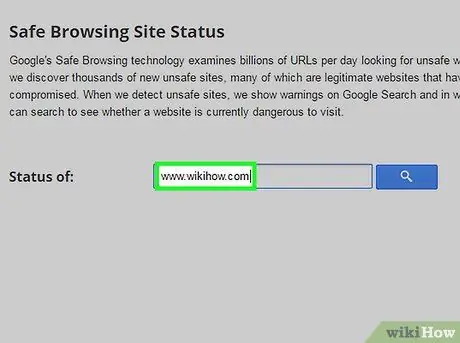
Vaihe 3. Kirjoita verkkosivuston URL -osoite
Tämä URL -osoite koostuu verkkosivuston nimestä (esim. "Wikihow") ja sen laajennuksesta (esim. ". Com").
Saat parhaat tulokset kopioimalla verkkosivuston URL -osoitteen ja liittämällä sen kenttään
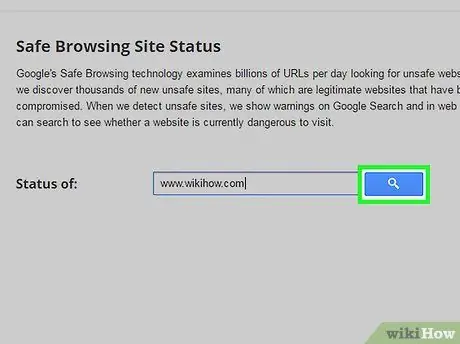
Vaihe 4. Napsauta sinistä suurennuslasipainiketta
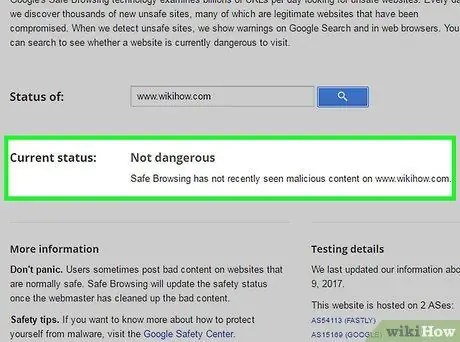
Vaihe 5. Tarkista näytetyt tulokset
Näytetyt sivustot luokitellaan useisiin luokkiin, kuten "Tietoja ei ole saatavilla", "Ei vaarallinen", "Osittain vaarallinen" jne.
- Esimerkiksi sivustot, kuten WikiHow ja YouTube, saivat Googlesta arvion "Ei vaarallinen", kun taas Reddit sai osittain vaarallisen "harhaanjohtavan sisällön" (esim. Mainokset, jotka johtavat käyttäjiä harhaan).
- Googlen läpinäkyvyysraportissa on myös selitys tai esimerkki siitä, mikä sai Googlen antamaan tietyn luokituksen sivustolle. Näin voit itse päättää, onko arvioinnin syy järkevä vai ei.
Tapa 3/3: Better Business Bureau -ohjelman käyttö
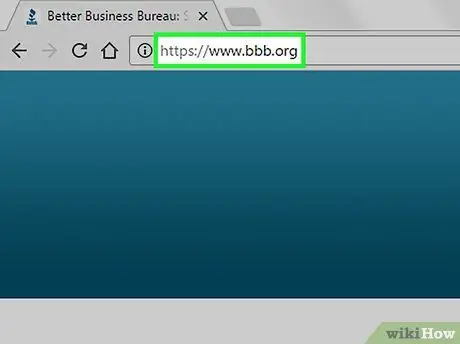
Vaihe 1. Siirry Better Business Bureau -sivulle
Better Business Bureau -sivusto tarjoaa vahvistusprosessin, jonka avulla voit vahvistaa valitut sivustot.
Muista, että Better Business Bureau -sivusto on todella suunniteltu vastaamaan yritystäsi tai yritystäsi tarjoamasi verkkosivuston kanssa. Jos haluat vain varmistaa käyttämäsi verkkosivuston turvallisuuden, käytä Googlen läpinäkyvyysraporttia
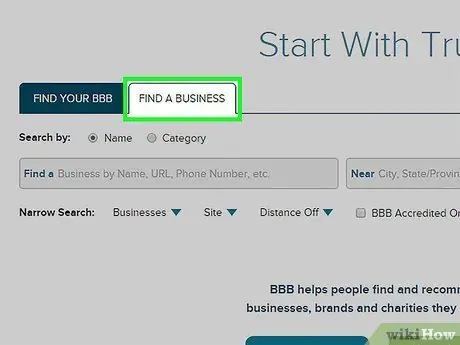
Vaihe 2. Napsauta Etsi yritys -välilehteä
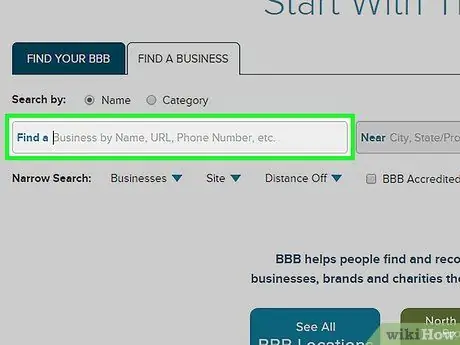
Vaihe 3. Napsauta Etsi -tekstikenttää
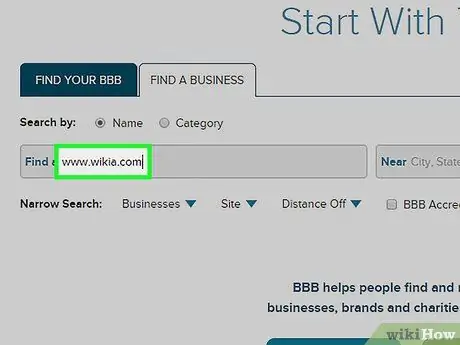
Vaihe 4. Kirjoita verkkosivuston URL -osoite
Saat parhaat tulokset kopioimalla ja liittämällä sivuston koko URL -osoitteen kenttään.
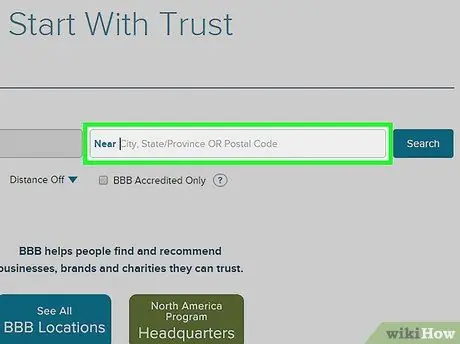
Vaihe 5. Napsauta "Lähellä" -saraketta
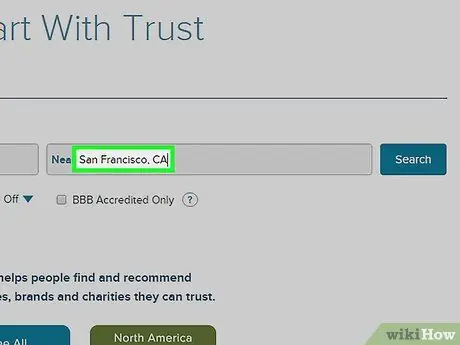
Vaihe 6. Kirjoita sijainti
Vaikka se ei ole pakollista, antamasi sijaintimerkinnät voivat kaventaa hakutuloksia.
Jos et tiedä yrityksesi maantieteellistä sijaintia, ohita tämä vaihe
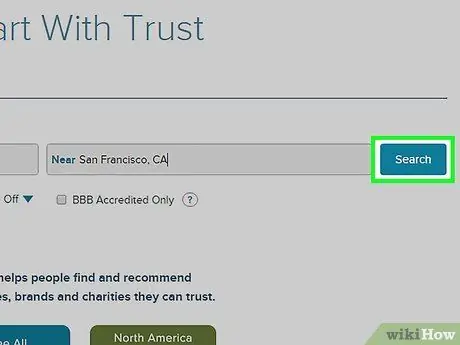
Vaihe 7. Napsauta Haku
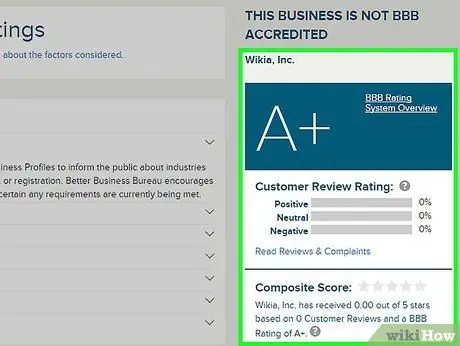
Vaihe 8. Tarkista näytetyt tulokset
Voit tarkistaa verkkosivuston uskottavuuden vertaamalla Better Business Bureau -hakutuloksia ja verkkosivuston väitteitä.
- Jos esimerkiksi käyttämäsi verkkosivusto väittää myyvänsä kenkiä, mutta Better Business Bureau linkittää kyseisen verkkosivuston URL -osoitteen mainostulopalveluun, kyseinen sivusto on huijaussivusto.
- Jos Better Business Bureau -ohjelman tulokset ovat kuitenkin sivuston teeman mukaisia, voit luottaa sivustoon.






